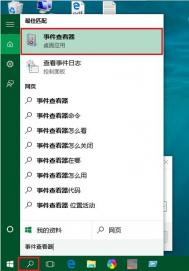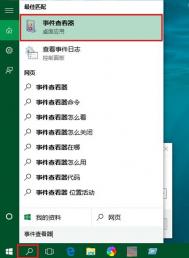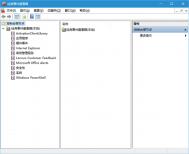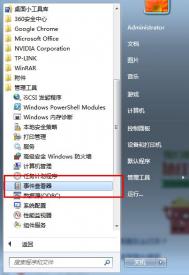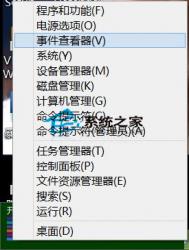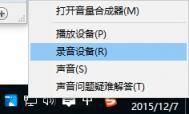win10事件查看器怎么打开
对于一些电脑技术人员来说,Windows事件查看器是必须熟悉的,因为它对解决一些系统疑难问题,会起到很好的辅助帮助。在XP、Win7、Win8和最新的Win10系统中,都集成了事件查看器,通过它可以完成许多特殊的工作,比如审核系统事件和存放系统、安全及应用程序日志等等。通过查看这些信息中记录的警告或错误提示,用户不但可以了解到某项功能配置或运行成功的信息,还可了解到系统的某些功能运行失败,从而可以更好的定位系统问题,因此电脑技术人员一般经常会用到。今天,图老师图老师小编主要教普通电脑用户,如何打开时间查看器,如何简单查看系统是否存在一些错误日志等,本文以最新的Windows系统为例。
事件查看器怎么打开?有2种方法
方法一:直接在Win10任务栏的搜索框种,搜索事件查看器,就可以快速找到了,如下图所示。

然后点击最顶部的时间查看器就可以进入了,如下图所示。

方法二:在Win10桌面的此电脑图标上右键,在右键菜单中,点击打开管理;
打开计算机管理,然后在左侧菜单中,就可以看到时间查看器了,点击打开即可,如下图所示。
Win10事件查看器使用方法
打开事件查看器后,使用方法非常简单,我们可以依次展开功能,比如需要查看系统日志,可以依次展开,如下图所示。

打开Windows系统日志后,可以查看一些存在的错误日志,我们可以直接双击左键查看,如下图所示。

尽管事件查看器对于一些的电脑爱好者朋友很少用到,不过在遇到一些特殊的电脑问题的时候,往往一般很难找到问题的原因,比如磁盘有坏道,某程序出了奇怪的问题,这种情况下,我们就可以通过计算机事件查看器,来找到一些有用的故障信息,从而准确判断电脑问题,希望大家能够学以致用。
Win10磁盘检测结果怎么查看
在Win10中,磁盘检查详细信息并不像Win7及以前系统那样在过程中直接给出,这使得某些专业用户很难直接了解检查结果。微软这样安排可能和更新日志详细内容不面向普通用户开放一样,为大多数用户减轻负担。不过,如果你的确需要查看这些日志,可以到事件查看器中进行搜寻,而且并不麻烦。
Win10磁盘检测结果怎么查看?具体方法如下:
1、在Cortana搜索栏输入事件查看器后回车,或者在开始按钮点右键,选择TuLaoShi.com事件查看器;
2、在左边栏展开Windows日志,选择应用程序,从右边栏选择筛选当前日志,如下图。

3、在窗口正中间一行输入事件ID26226,点击确定,如下图。

4、在事件查看器主窗口中间就可以看到目前已有的日志。单击所需日志,下方就会给出该日志信息,此时点击详细信息可查看日志内容。

注意:Win10磁盘检测结果怎么查看教程中提到的事件ID序号只适用于Win8.1/Windows10,Windows7用户若想查看,需输入1001。
微软win10小娜如何更换头像
图老师健康网图老师健康网温馨提示:目前Cortana功能并不稳定,在设置过程中会出现卡顿情况,需要用户耐心的等待。
微软小娜换图标方法如下:
1、点击win10系统Cortana搜索栏,在左边栏选择第二个图标笔记本功能,参考下图所示。

2、进入后(这一过程可能会卡),点击第二项设置(这里会卡挺长时间,想设置的话就要耐心等了)

3、然后就可以看到中间位置很明显的形象更换选项,此时点击面团就可以更换

如果你觉得面团不符合你的口味,还可以重Tulaoshi.com复上述步骤请回圆圈,但这一过程还是要卡半天。

如何将win10系统中多余的字体删除掉?
其实早在之前的win7 64位旗舰版iso系统中,咱们就已经遭遇过这样的问题了,为了方便更多的Windows用户使用,微软在咱们的Windows系统中设置了很多的字体,什么微软雅黑、什么宋体、什么楷体等等,都是咱们比较常见的字体,但是对于很多用户来说,咱们平常需要使用到的字体却只有那么几种,其他的对于咱们来说似乎并没有太大的用处,那么这些多余字体的存在也就只能白白浪费咱们系统的空间了,下面,图老师小编就意win10系统为例,来介绍一下如何将win10系统中多余的字体卸载掉吧!
1.首先,咱们需要返回到win10系统的传统桌面位置,之后,咱们单击打开win10系统的开始菜单,然后在打开的开始菜单中选择进入到控制面板界面中。
2.在打开的控制面板界面中,咱们点击选择字体选项,然后在打开的窗口中,咱们就可以看到win10系统中目前所有的字体了,咱们找到自己不需要的字体,然后右键点击,选择删除就可以了。

如果大家觉得一个一个删除比较麻烦的话,可以同时多选,然后删除,完成之后,咱们重启一下自己的win10系统就可以了。
win10安装补丁KB3105208出现蓝屏解决办法
微软近日向Win10预览版用户推送了编号为KB3105208的更新补丁,不少用户安装该更新后电脑出现蓝屏死机的问题,微软已经意识到这个问题,Insider项目负责人Gabriel Aul给出了临时解决方法,受到影响的用户可以先临时关闭安全启动,保证电脑能够正常启动。目前该补丁已被撤下。

Gabriel Aul表示,该补丁只是用于测试推送通道,包含一些配置更新。一旦有了完美的解决方法会告知用户,解决问题之后建议重新开启安全启动。

临时解决方法步骤:
启动到UEFI设置,关闭安全启动;
重启电脑,卸载KB3105208更新;
重启完成卸载;
再启动到UEFI设置,开启安全启动。
安装Win10系统后电脑运行变慢了怎么办?
似乎最近微软加大了宣传的力度,不仅是win7 64位旗舰版下载 iso系统的使用用户可以收到win10系统的升级消息,win8系统也可以收到升级信息,当然,这一波又一波的宣传攻势还是让很多用户都动心了,将自己电脑升级到win10系统的用户的确不少,但是最近也有不少用户反映升级之后出现的问题,这不,今天就有用户提到说,自己的电脑在升级到win10系统之后出现了运行慢的故障,那么这样的问题,咱们要如何操作呢?下面咱们就来详细的介绍一下吧!
1.首先,咱们需要返回到win10系统的传统桌面位置,之后,咱们单击打开win10电脑的开始菜单,然后从开始菜单中点击进入到控制面板选项中。

2.在打开的控制面板界面中,咱们点击选择硬件和声音,然后在类别查看方式下点击硬件和声音,之后咱们就可以看到如下图中所示的窗口了,咱们点击更改电源按钮的Tulaoshi.com功能。

3.在之后出现的窗口中,咱们就可以看到一个更改当前不可用的设置选项,咱们点击这个选项,然后在窗口下方关机设置中取消 启用快速启动(推荐)的勾选,最后点击保存修改即可。

如何安装win10原版系统?
作为Windows系统的终结者,win10系统也算是饱经磨难的,从最开始到现在,已经频繁经历了多次的升级更新,终于,在最近这段时间,微软越发的觉得win10系统已经够完美够完善了,自然的,不少用户也开始加入了win10系统的行列。下面,咱们就来介绍一下,如何安装win10原版系统?
1.把下载好的win10原版系统复制到U盘启动盘中

2.启动到U盘启动盘,一般都是开机时快速按几次F12选择U盘进入,具体看机型启动到U盘后选择一个pe按回车键进入


3.打开pe桌面的虚拟光驱图标,加载U盘里面 的win10原版系统

4.加载了虚拟光驱后就打开桌面的win系统安装(也可以从开始菜单找NT6安装),第一个选择框选择刚才加载的系统,打开sources这个文件夹,打开install.wim;
5.第二个选择要引导的盘,一般是C盘,我是安装双系统,所以有点区别;
6.第三个就是选择安装位置,一般也是C盘,我是安装双系统,所以选择不同。


7.选择好了就可以点击安装了,点击安装后下一步保持默认就可以了,在pe安装完了之后会提示重启,直接重启就可以了。
(本文来源于图老师网站,更多请访问http://m.tulaoshi.com/windowsshi/)
重启后会继续安装下去的,出现填写电脑信息的时候选择一下就可以了,很简单,完全安装好了之后就进入桌面了。
(本文来源于图老师网站,更多请访问http://m.tulaoshi.com/windowsshi/)
当然,大家在安装win10原版系统的时候若是遇到需要什么工具的话,也可以查询咱们的Win10正式版微软官方原版系统下载大全进行下载。